Cara membuat 2 akun FB dalam satu hp android atau telepon biasa ini bukanlah trik yang sama dengan tutorial yang banyak di google.Langkah ini sangat aman dan saya pastikan work 100% karena memang tidak ada unsur " curang " di sini.
1 Aplikasi Facebook 2 Akun dalam 1 HP
Facebook adalah sebuah aplikasi jejaring sosial atau media sosial yang dirancang supaya penggunanya bisa menyebarkan tulisan atau foto bahkan video kepada penffuna lain di seluruh dunia.Untuk bisa terhubung satu sama lain,antara pengguna satu dengan pengguna lain tidak perlu berteman ( asalkan pengaturan dalam profilnya di setting publik ).
Selain untuk " pertemanan ",akun media sosial ini juga sangat berguna untuk anda yang ingin menyebarluaskan koneksi bisnis anda.Dengan bantuan media sosial ini,anda bisa " meluaskan " jangkauan bisnis anda bahkan sampai keluar negeri.
Yang menjadi permasalahan adalah : terkadang seseorang sedikit kesulitan " membagi " account pribadi mereka dengan account bisnis,dimana jika kedua TUJUAN tersebut dijadikan atau dilakukan dengan hanya 1 acount,hal tersebut tidak memungkinkan.
Jika anda ingin supaya di satu aplikasi fb anda bisa dipasang beberapa akun,ada hal yang perlu anda persiapkan terlebih dahulu,yaitu :
- Email yang berbeda antara satu account dengan account yang lainya
- Nomor telepon aktif yang berbeda antara account satu dengan yang lainya
Hal diatas sangat diperlukan untuk proses registrasi atau validasi account anda nantinya.Dan juga berguna untuk proses log in.Jadi anda harus menyiapkan 2 hal tersebut,barulah lanjut untuk proses pembuatan accountnya.
Untuk langkahnya adalah sebagai berikut :
1. Log Out Account Pertama Anda
Anda harus log out dulu dari aplikasi fb anda,caranya :
- Masuk aplikasinya ( fb )
- Klik icon " gambar garis 3 di pojok kanan atas
- Gulir ke bagian paling bawah
- Klik " keluar "
- Akan muncul notifikasi,klik " ya "
2. Mulai Membuat Account yang Baru
Langkahnya adalah sebagai berikut :
- Setelah anda log out,akan muncul notifikasi seperti di gambar bawah ini
- Klik atau pilih " buat akunn facebok baru " seperti gambar diatas
- Akan muncul pop up untuk menuliskan " nama depan " dan " nama belakang "
- Silahkan isikan nama sesuai keinginan anda ( bebas )
- Klik " selanjutnya "
- Akan muncul pop up selanjutnya yaitu : anda memilih untuk mendaftar menggunakan NOMOR TELEPON atau EMAIL
- Lihat gambar dibawah
- Jika anda ingin menggunakan nomor telepon saja,silahkan isikan nomor telepon anda yang masih aktif pada kolom atas lalu klik " selanjutnya "
- Jika anda ingin menggunakan email saja,silahkan klik " daftar dengan email "
- Inilah kenapa saya katakan diawal,bahwa anda harus menyiapkan email aktif dan nomor telepon ( disinilah gunanya kedua hal tersebut )
- Saya lebih suka menggunakan nomor telepon,jadi artikel ini akan membahas yang itu
- Kemudian akan muncul pop up lagi,dimana anda harus memnentukan tanggal lahir anda ( bebas saja )
- Setelah anda isikan tanggal lahir,klik " selanjutnya "
- Akan muncul pop up untuk menentukan " jenis kelamin anda " pilih saja bebas sesuai keinginan anda
- Kemudian akan muncul lagi pop up untuk " mengisi kata sandi "
- Tuliskan kata sandi ( bebas ) TETAPI ANDA HARUS SELALU INGAT PASWORDNYA ITU,bisa mencatatnya di buku atau telepon anda supaya tidak lupa
- Kemudian klik " daftar "
- Selesai
Untuk proses pendaftaran awal,anda sudah bisa dikatakan selesai,tetapi belum sepenuhnya.Masih ada beberapa pop up yang akan muncul dan harus anda isikan disana.
- Akan muncul beberapa pop up tambahan untuk anda ikuti.Klik saja " lewati " semuanya
- Selesai
Sekarang anda sudah berhasil membuat account facebook yang baru.Lalu untuk melihat account terbaru anda tersebut,anda bisa lakukan langkah selanjutnya.
3. Account Selesai Dibuat dan Bisa Digunakan
Untuk melihat account anda,anda bisa lakukan langkah berikut ini :
- Silahkan masuk aplikasi FBnya
- Anda akan langsung melihat bahwa ada 2 account disana ( 1 account lama,yang 1 account yang baru )
- Anda hanya tinggal " klik account " yang ingin anda lakukan log in
- Kemudian tinggal isikan pasword accountnya
- Selesai
Untuk bergonta-ganti account bagaimana? untuk melakukan penggantian account atau contohnya : setelah selesai dengan account pertama,kemudian anda ingin log in ke account kedua,langkahnya seperti berikut ini :
- Pilih atau klik " icon garis tiga " di pojok kanan atas
- Gulir ke bagian paling bawah
- Pilih " log out "
- Anda akan langsung melihat deretan account anda
- Tinggal pilih saja ingin log in account yang mana
- Selesai
Langkah diatas bisa untuk membuat 2,3,4,5 atau berapapun account sebanyak yang anda inginkan.Tetapi saya harapkan anda menggunakan opsi ini dengan bijaksana,dan jangan digunakan untuk hal yang tidak baik yaa.
Baca juga :
Demikian pembahasan tentang bagaimana cara membuat 2 akun bahkan bisa sampai 10 account fb/facebook dalam 1 hp dan hanya 1 aplikasi saja.Semoga bisa membantu anda.Terimakasih telah membaca,see uu.





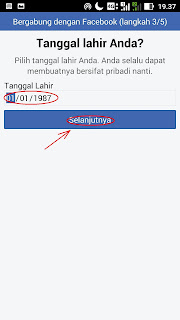

masih work untuk saat ini ya gan? Cocok juga buat akun tumbal hehe
BalasHapus